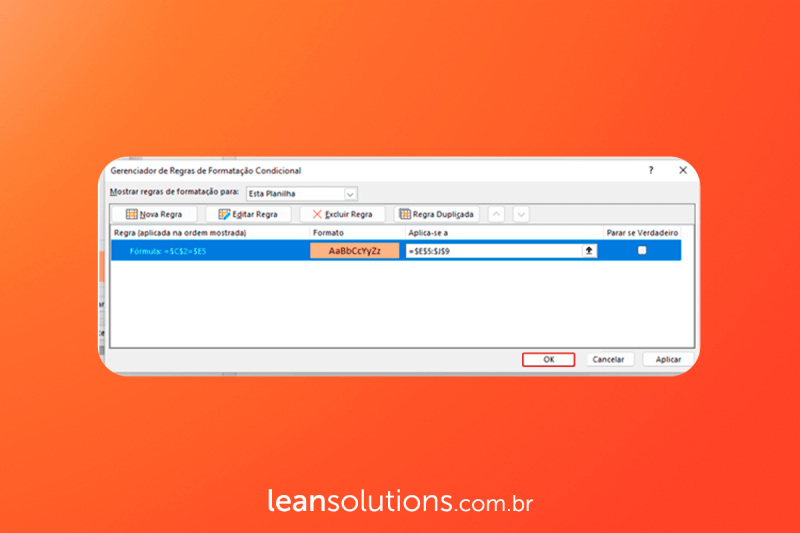Formatação condicional no Excel: Como fazer uma formatação personalizada
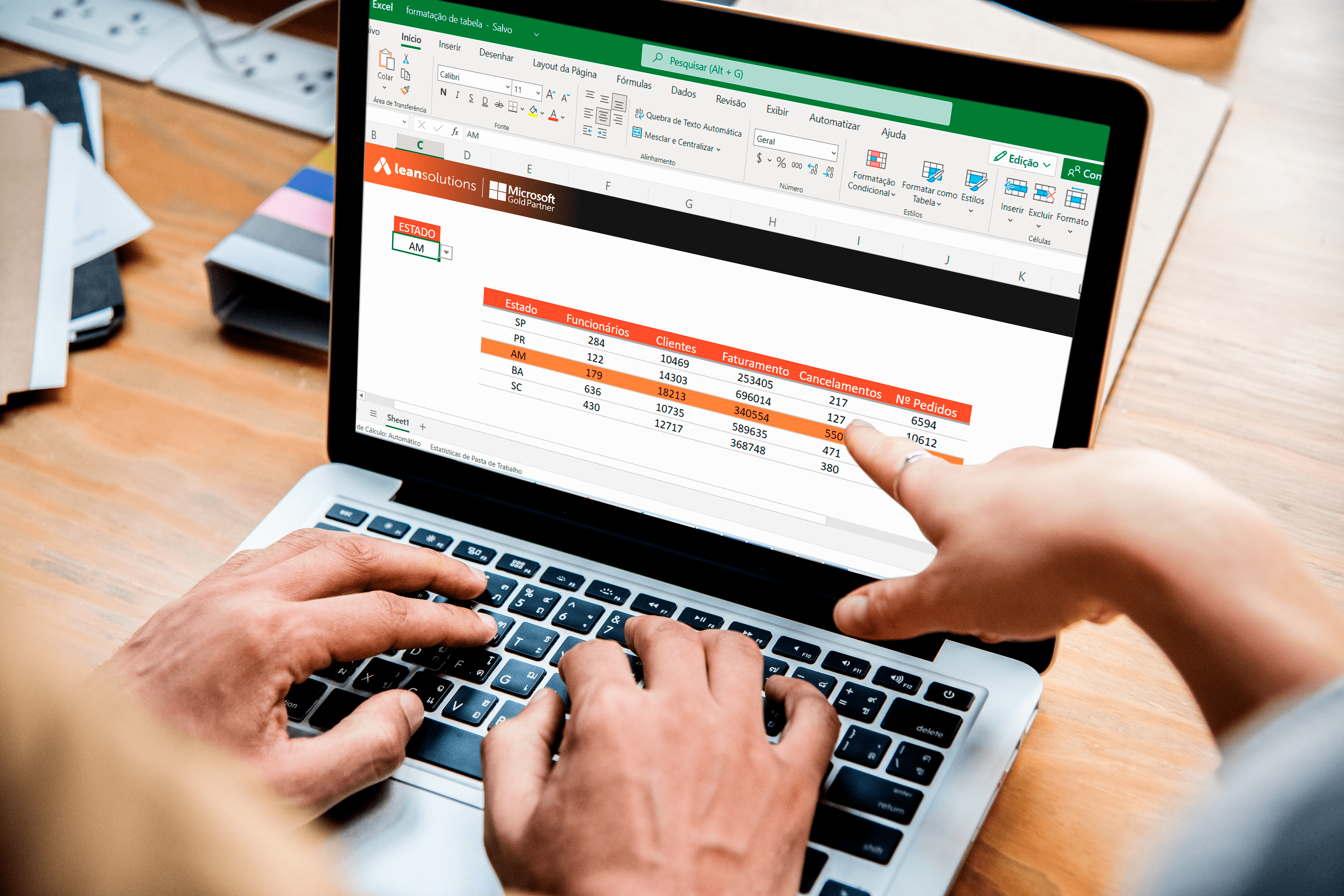
A formatação condicional nos permite observar melhor padrões e tendências dos dados. O Excel possui uma gama de regras de formatações condicionais já prontas para uso, como por exemplo, colorir as células que são maiores do que um determinado valor.
Porém, não existe uma regra de formatação condicional que colora uma linha inteira baseada em apenas um valor, gerando o efeito mostrado abaixo.
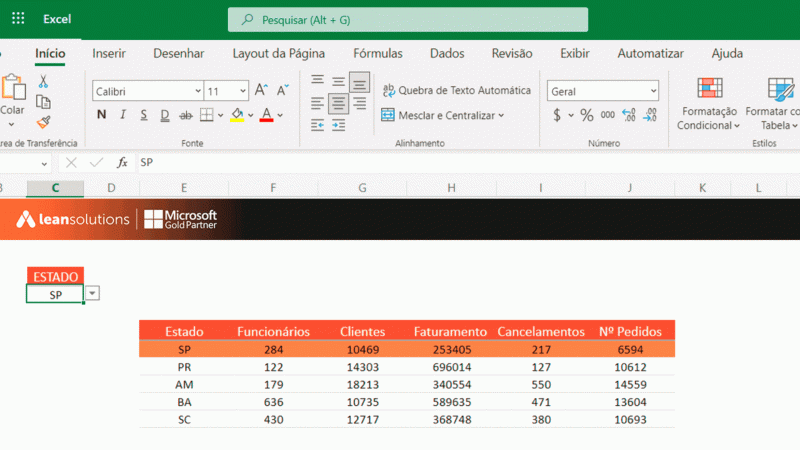
Portanto, neste artigo vamos te ensinar a criar uma regra de formatação condicional personalizada. Usaremos o mesmo exemplo do Gif acima.
Formatação condicional: Criando a regra personalizada
Deste modo, para criar a regra de formatação condicional personalizada siga os seguintes passos:
- Primeiro, selecione as células as quais deseja que a formatação condicional seja aplicada.
- Em seguida, clique na guia Página inicial, depois clique na opção Formatação condicional e por fim em Nova regra.
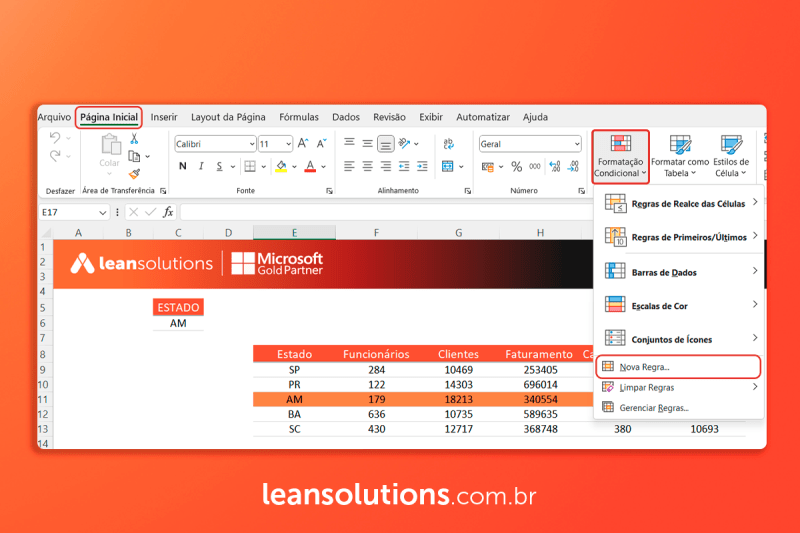
3. Logo após clicar em Nova Regra, clique em Usar uma fórmula para determinar as células a serem formatadas.
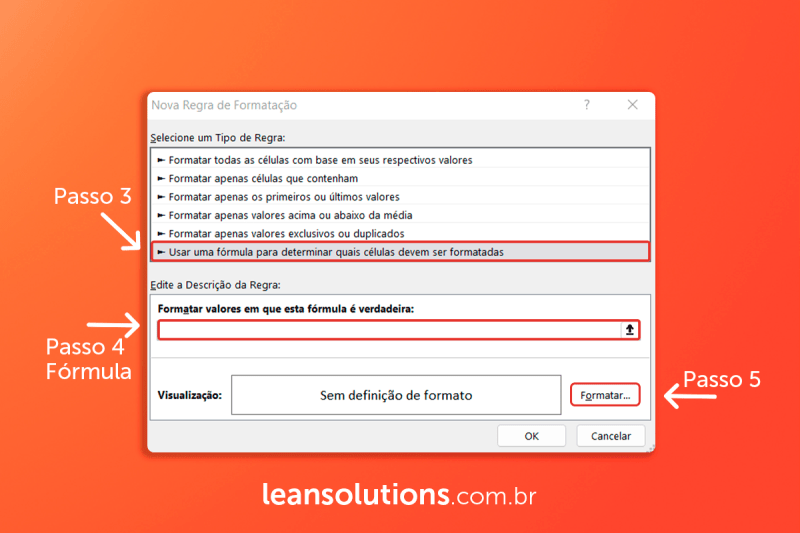
4. No campo Formatar valores em que esta fórmula é verdadeira, digite a fórmula: =$C$6=$E9.

- Deste modo, para escolher qual a cor aplicar na linha a ser preenchida, clique em Formatar.
- Na guia preenchimento, selecione a cor desejada.
- Na sequência clique em OK.
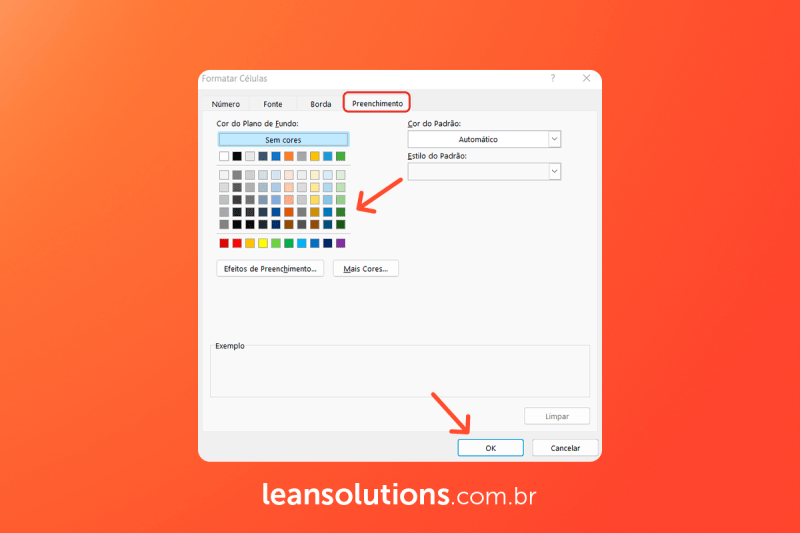
8. Clique também em OK na janela Editar Regra de Formatação.
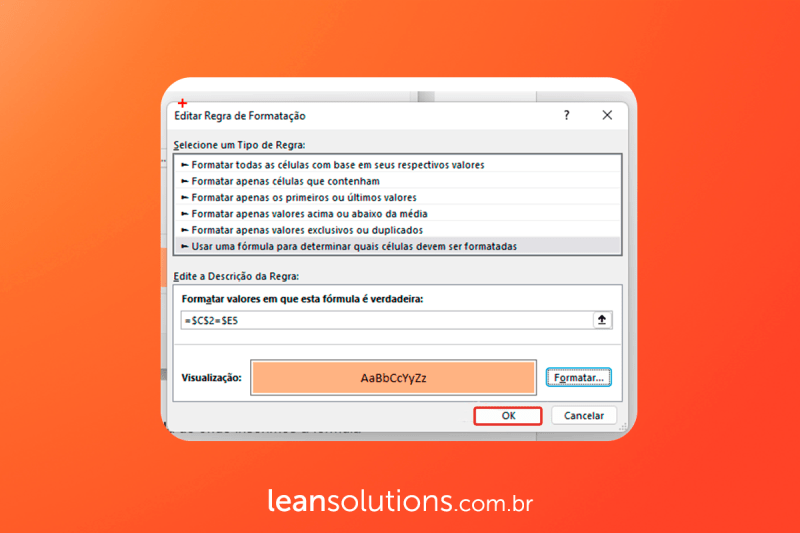
9. Por fim, clique em Ok na janela Gerenciador de Formatação Condicional.